Hauptinhalt:
![]() Über den Autor
Über den Autor
![]() Reviews und Preise
Reviews und Preise
Wenn Sie Reddit, Apple-Diskussionen oder andere Foren durchsuchen, taucht immer wieder eine Frage auf: Wie zeichnet man auf einem Mac den Bildschirm mit internem Audio auf ? Die integrierten Tools wie QuickTime Player oder die Tastenkombination Umschalt+Befehl+5 erfassen nur den Bildschirm und das Mikrofon. Wenn Benutzer versuchen, den Ton einer bestimmten App aufzunehmen, ist die Wiedergabe oft völlig stumm. Viele Benutzer suchen daher nach einem kostenlosen Bildschirmrekorder für den Mac, der internen Ton verarbeiten kann. Doch die Suche ist nicht einfach. Einige beklagen:
Die meisten „kostenlosen“ Tools sind mit Zeitlimits oder versteckten Paywalls verbunden. ---r/mac
QuickTime friert während der Aufnahme ein und ich suche nach einer zuverlässigen Alternative. --r/mac
Ich würde eine kostenlose Version oder Testversion akzeptieren, solange ich das Tool testen kann, bevor ich mich zum Kauf entscheide. ---r/macbook
Um Ihnen Zeit zu sparen, fasst dieser Artikel die in Benutzerdiskussionen am häufigsten genannten Tools zusammen, erklärt ihre Funktionen, Vor- und Nachteile und ordnet sie nach Priorität – damit Sie nicht alles selbst vergleichen müssen.
Option 1. OBS | 🔥 Am meisten von Benutzern empfohlen, völlig kostenlos und leistungsstark
OBS ist das mit Abstand am häufigsten empfohlene Tool, wenn nach einem kostenlosen Bildschirmrekorder für den Mac gefragt wird. In fast jedem Forenthread erhält OBS die meisten Upvotes und positiven Erwähnungen.
- OBS ist dafür großartig. QuickTime zeichnet auch den Bildschirm auf, scheint aber keinen Ton aufzunehmen.
- Dies ist möglicherweise zu groß für eine einfache Bildschirmaufzeichnung, aber die Open Broadcaster Software (OBS) ist kostenlos und kann Ihren Bildschirm sowie Audio aus mehreren Quellen aufzeichnen.
- Ich benutze auch OBS. Bei der ersten Verwendung kann es etwas verwirrend sein, aber wenn man die Einstellungen kennt, funktioniert es einfach.
- Es ist bereits die Antwort mit den meisten Upvotes, aber ich wollte den OBS-Vorschlag nur unterstützen. – r/mac
👉Der größte Durchbruch kam in den letzten Versionen, bestätigt von Reddit-Benutzer Lore_Effe:
- Wenn Sie macOS Ventura (13) oder höher und OBS 28/29/30+ ausführen, können Sie die macOS-Bildschirmaufnahmequelle oder die neuere macOS-Audioaufnahmequelle verwenden, um internes Audio oder sogar den Ton einer einzelnen App direkt aufzunehmen.
- Unter macOS Monterey oder früher benötigen Sie noch einen virtuellen Audiotreiber wie BlackHole oder Soundflower, um Systemaudio aufzunehmen.
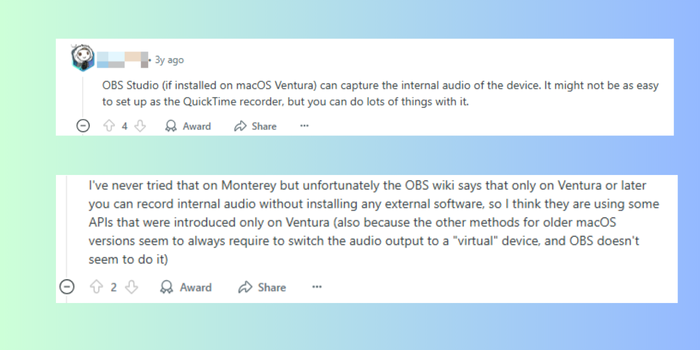
Anhand der hoch bewerteten und rege diskutierten Kommentare haben wir die häufigsten Vor- und Nachteile von OBS zusammengefasst, die von der Community genannt wurden. Insgesamt bewerten macOS-Nutzer OBS sehr positiv. Der größte Nachteil ist die oft kompliziert wirkende Benutzeroberfläche, die Anfängern den schnellen Einstieg erschwert.
✅ Vorteile
- 100 % kostenlos und Open Source.
- Unterstützt mehrere Audioquellen (System + Mikrofon + externer Eingang).
- Jede Menge Online-Community mit Tutorials, Plugins und Anleitungen zur Fehlerbehebung.
❌ Nachteile
- Steilere Lernkurve; die Benutzeroberfläche wirkt auf Anfänger überwältigend.
- Ohne Ventura oder ein neueres macOS erfordert die interne Audioaufnahme eine zusätzliche Einrichtung.
Wenn Sie OBS akzeptabel finden und daran interessiert sind, wie Sie mit OBS Desktop-Audio auf dem Mac aufnehmen können, finden Sie hier ein Video-Tutorial:

Teilen Sie diesen Beitrag, damit mehr Benutzer einen kostenlosen Bildschirmrekorder für Mac mit Audio finden!
Option 2. QuickTime + virtueller Audiotreiber | 🛠️ Funktioniert, ist aber etwas schwierig einzurichten
✅Kurzübersicht:
1️⃣ BlackHole ist kostenlos und funktioniert gut, aber Sie müssen ein wenig daran herumbasteln, perfekt, wenn Sie DIY-Setups mögen.
2️⃣ Soundflower ist mittlerweile ziemlich veraltet und funktioniert nicht mehr gut mit neueren macOS-Versionen, daher wird es nicht mehr wirklich empfohlen.
3️⃣ Loopback ist super leistungsstark und wirklich einfach zu verwenden, hat aber seinen Preis.
4️⃣ Audio Hijack ist großartig, wenn Sie Audio direkt aus Apps aufnehmen und verarbeiten möchten, was es zu einem Favoriten unter Podcastern und fortgeschritteneren Benutzern macht.
Für Benutzer, die Apples integriertes QuickTime nutzen, aber dennoch interne Audioaufzeichnung benötigen, gibt es einen virtuellen Audiotreiber. Ein virtueller Audiotreiber funktioniert wie ein unsichtbares Audiokabel im Mac. Er fängt den Systemton ein, bevor er die Lautsprecher erreicht, und leitet ihn dann zurück in QuickTime, als käme er von einem Mikrofon. So kann QuickTime endlich nicht nur den Bildschirm, sondern auch den internen Ton aufzeichnen. Es gibt kostenlose und kostenpflichtige Treiber.
🚩Hier ist eine Vergleichstabelle der am häufigsten vorgeschlagenen Optionen:
|
Werkzeug |
Preis |
Einfache Einrichtung |
macOS-Kompatibilität |
|
Schwarzes Loch |
Kostenlos und Open Source |
Mittel – erfordert manuelle Einrichtung über Audio-MIDI-Setup |
Funktioniert auf dem neuesten macOS (Sonoma, Ventura, Monterey usw.) |
|
Klangblume |
Kostenlos und Open Source (aber eingestellt) |
Mittel/Schwer – veraltetes Installationsprogramm, manchmal instabil auf dem neuen macOS |
Der offizielle Support endete nach macOS Mojave; einige Forks funktionieren möglicherweise mit Catalina |
|
Loopback |
Kostenpflichtig ( 99 $ einmalige Lizenz, kostenlose Testversion mit Rauschen nach 20 Minuten) |
Einfach – benutzerfreundliches Drag-and-Drop-Routing |
Vollständig kompatibel mit dem neuesten macOS (inkl. Sonoma, Apple Silicon) |
|
Audio-Hijacking |
Kostenpflichtig ( 64 $ einmalige Lizenz, kostenlose Testversion fügt nach 10 Minuten Rauschen hinzu) |
Einfach – Ziehen und Ablegen von Blöcken zum Aufnehmen von Audio |
Vollständig kompatibel mit dem neuesten macOS (inkl. Sonoma, Apple Silicon) |
Die Methode „Virtual Audio Driver + QuickTime“ wird auf Reddit nicht so gelobt wie OBS. Manche Nutzer schätzen sie, weil sie interne Audioaufnahmen ermöglicht. Andere bemängeln jedoch, dass die resultierenden Dateien sehr groß sein können (z. B. 4 GB für ein zweistündiges Video). Dieses Problem liegt hauptsächlich an der Kodierung von QuickTime, nicht am virtuellen Audiotreiber selbst. Schauen Sie sich die authentischen Bewertungen von r/mac an:
Was ist mit dem integrierten QuickTime-Player los? Mit „Audio“ meinst du vermutlich System-Audio und nicht dein Mikrofon (das standardmäßig vorhanden ist). In diesem Fall musst du einen Loopback-Treiber installieren. Blackhole ist Open Source und funktioniert einwandfrei. Meine Teams verwenden diese Methode ständig für Demovideos usw.
Dies ist zwar keine Komplettlösung, aber wenn Sie https://github.com/ExistentialAudio/BlackHole installieren (kostenlos mit einer empfohlenen Spende von 10 $), kann QuickTime Audio vom Mac aufnehmen.
Dies ist die Antwort. BlackHole oder Soundflower. Das Problem bei BlackHole ist die Überwachung der Eingabe; das ist knifflig.
✅ Vorteile
- Leichtgewichtig, funktioniert direkt mit QuickTime
- Kostenlose Optionen verfügbar
- Stabil, sobald richtig konfiguriert
❌ Nachteile
- Die Einrichtung kann technischer Natur sein (Berechtigungen, Routing)
- Das manuelle Umschalten von Audioquellen ist für Anfänger verwirrend
- Einige Treiber brechen nach macOS-Updates ab
In den meisten Community-Diskussionen werden die Tools BlackHole und Soundflower am häufigsten genannt. Die größte Herausforderung für Benutzer besteht darin, dass die Einrichtung dieser virtuellen Audiotreiber nicht sehr intuitiv ist. Beispielsweise müssen Sie in der Regel im Audio-MIDI-Setup manuell ein Gerät mit mehreren Ausgängen erstellen, damit das Systemaudio sowohl an Ihre Kopfhörer als auch an den virtuellen Treiber weitergeleitet werden kann.
🚩Um erfolgreich internes Audio mit QuickTime aufzunehmen, müssen Sie:
- Installieren und aktivieren Sie den virtuellen Audiotreiber.
- Legen Sie es in Ihren Systemeinstellungen als Eingabe-/Ausgabegerät fest.
- Wählen Sie diesen virtuellen Eingang als Audioquelle in QuickTime.
- Wenn einer dieser Schritte ausgelassen wird, wird bei der Aufnahme normalerweise das Video, aber nicht der Ton aufgezeichnet.
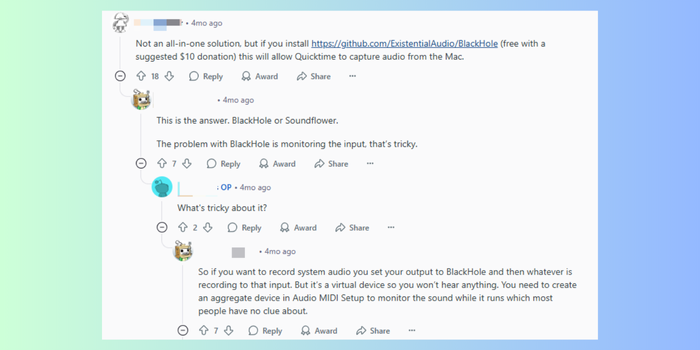
Teilen Sie diesen Beitrag, damit mehr Benutzer einen kostenlosen Bildschirmrekorder für Mac mit Audio finden!
Option 3. Tools von Drittanbietern | 💡 Super einfach, kostenlos, aber eingeschränkt (Kosten für alle Funktionen)
Neben OBS und dem QuickTime + Virtual Audio Driver-Setup erwähnen viele Benutzer in Forendiskussionen auch Bildschirmaufzeichnungstools von Drittanbietern. Der Hauptvorteil dieser Programme ist die einfache Bedienung: Sie können sowohl den Bildschirm als auch interne Audiodaten ohne komplizierte Konfiguration erfassen (die meisten von ihnen verfügen über einen integrierten virtuellen Audiotreiber oder ein Audioaufnahmemodul, um dies zu ermöglichen).
Allerdings haben diese macOS-Bildschirmrekorder von Drittanbietern normalerweise ihre eigenen Preismodelle:
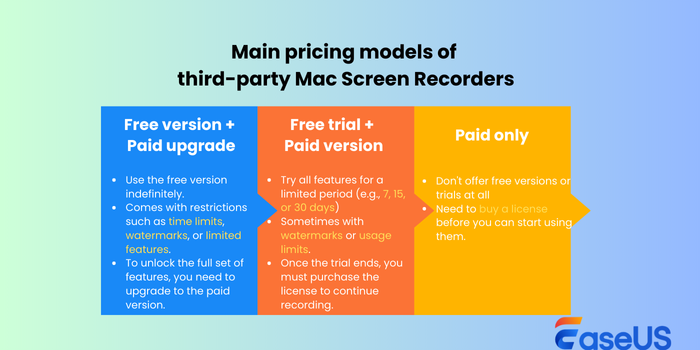
Für Benutzer, die einfach nur nach einem kostenlosen Mac-Bildschirmrekorder suchen, reichen die kostenlosen oder Testversionen möglicherweise bereits aus, wenn Sie nur gelegentlich kurze Clips aufnehmen . Wenn Sie jedoch Langzeitaufnahmen, höhere Qualität oder erweiterte Bearbeitungsfunktionen benötigen, ist ein Upgrade auf die kostenpflichtige Version in der Regel unumgänglich.
Um Ihnen Zeit zu sparen, haben wir die am häufigsten genannten Tools von Drittanbietern zusammen mit ihren Preismodellen, Einschränkungen und Upgrade-Kosten zusammengefasst, damit Sie schnell vergleichen und entscheiden können, welche Option Ihren Anforderungen am besten entspricht.
|
Kategorie |
Werkzeug |
Kostenlose Version / Testversion |
Einschränkungen |
Kostenpflichtiger Plan |
|
Kostenlose Version + kostenpflichtiges Upgrade |
EaseUS RecExperts |
Kostenlose Version verfügbar |
Unbegrenzte Aufnahmen ohne Wasserzeichen, aber nur 1 Minute pro Aufnahme |
19,95 $/Monat; 49,95 $/Jahr; oder einmalig 79,95 $ |
|
1001 Datensätze |
Kostenlose Version verfügbar |
Bis zu 10 Aufnahmen ohne Zeitlimit oder Wasserzeichen |
Einmalig 39,90 $ |
|
|
PolyCapture |
Kostenlose Version verfügbar |
3-Minuten-Limit pro Aufnahme |
Einmalig 3,99–8,99 $ |
|
|
Kostenlose Testversion + kostenpflichtiger Plan |
Capto |
15 Tage kostenlos testen |
Eingeschränkte Funktionen während der Testphase |
Einmalig 29,99–49,99 $ |
|
ScreenFlow |
Testversion verfügbar |
Keine festgelegten Testtage, aber Aufnahmen enthalten ein Wasserzeichen |
Einmalig 169 $ |
|
|
Camtasia |
30 Tage kostenlos testen |
Volle Funktionen während der Testphase mit Wasserzeichen |
Einmalig 299 $ oder 179,99 $/Jahr |
|
|
FocusSee |
30 Tage kostenlos testen |
Eingeschränkte Funktionen während der Testphase |
Einmalig 69,99 $ |
|
|
Snagit |
15 Tage kostenlos testen |
Volle Funktionen während der Testphase mit Wasserzeichen |
Einmalig 62,99 $ |
|
|
ScreenStudio |
7 Tage kostenlos testen |
Volle Funktionen, aber viele Benutzer beschweren sich über eine starke Preiserhöhung |
Einmalig 229 $ |
|
|
Nur bezahlt |
CleanShot X |
Keine kostenlose Version |
Nur kostenpflichtiger Plan |
Ab 29 $/Jahr |
Abschließende Gedanken – Auswahl des richtigen kostenlosen Bildschirmrekorders für Mac
Nachdem wir Reddit-Threads, Apple-Foren und Benutzerbewertungen durchforstet haben, ist eines klar: Es gibt nicht den einen „perfekten“ kostenlosen Bildschirmrekorder für den Mac.
- Manche Leute schwören auf OBS, weil es kostenlos und superflexibel ist.
- Andere sorgen dafür, dass QuickTime trotz der großen Dateigrößen und der Komplexität mit einem virtuellen Audiotreiber funktioniert .
- Viele bevorzugen einfach Apps von Drittanbietern wie EaseUS RecExperts, weil sie einfacher einzurichten sind (auch wenn die kostenlosen Pläne eingeschränkt sind).
Letztendlich kommt es darauf an, was Ihnen am wichtigsten ist: keine Kosten, einfache Einrichtung oder zusätzliche Funktionen. Was ist Ihre bevorzugte Lösung für die Aufnahme von Mac-Audio mit internem Audio?
Kostenloser Bildschirmrekorder für Mac mit Audio – FAQs
Nachfolgend finden Sie einige häufig gestellte Fragen zu UGC-Inhalten sowie kurze Antworten:
- 1. Verwendet jemand kostenlose Online-Tools zur Bildschirmaufzeichnung auf dem Mac?
-
Ja, es gibt mehrere kostenlose Online-Bildschirmrekorder für den Mac, wie z. B. ScreenApp.io oder Apowersoft Online Screen Recorder. Sie erfordern keine Installation, haben aber Einschränkungen wie Aufnahmezeit, niedrigere Bildraten oder fehlende erweiterte Audiooptionen. Für professionellere Aufnahmen empfiehlt sich Desktop-Software wie OBS oder EaseUS RecExperts.
- 2. Gibt es einen macOS-Bildschirmrekorder mit intelligentem Zoom und flüssiger Bewegung?
-
Ja, einige Mac-Bildschirmrekorder unterstützen Smart Zoom, Cursor-Tracking und flüssige Bewegungseffekte. Tools wie ScreenFlow oder Capto ermöglichen das Heranzoomen bestimmter Bereiche und erzeugen flüssige, professionell wirkende Aufnahmen. Kostenlose Optionen bieten nur eingeschränkt erweiterte Zoomfunktionen, OBS kann jedoch mit Plugins oder Szenen-Setups ähnliche Effekte erzielen.
- 3. Was sind die besten kostenlosen Bildschirmrekorder für Mac ohne Wasserzeichen?
-
Zu den wirklich kostenlosen Mac-Bildschirmrekordern ohne Wasserzeichen gehören OBS Studio und BlackHole + QuickTime-Setups. Die meisten anderen Tools von Drittanbietern bieten kostenlose Versionen oder Testversionen an, enthalten aber oft Wasserzeichen, Zeitlimits oder Funktionseinschränkungen.
- 4. Warum sind die Bildschirmaufzeichnungsdateien des Quicktime Players so groß?
-
QuickTime verwendet standardmäßig eine hochwertige verlustfreie Kodierung, die die Bildtreue bewahrt, aber zu sehr großen Dateien führt (z. B. 2 Stunden ≈ 4 GB). Dies liegt nicht am virtuellen Audiotreiber, sondern am Standard-Aufnahmeformat von QuickTime. Sie können die Dateigröße reduzieren, indem Sie das Video anschließend mit Tools wie VLC oder HandBrake konvertieren.
Teilen Sie diesen Beitrag, damit mehr Benutzer einen kostenlosen Bildschirmrekorder für Mac mit Audio finden!
Ist der Artikel hilfreich?
Updated von Katrin
Jahrgang 1992; Studierte Mathematik an SISU, China; Seit 2015 zum festen Team der EaseUS-Redaktion. Seitdem schreibte sie Ratgeber und Tipps. Zudem berichtete sie über Neues und Aufregendes aus der digitalen Technikwelt.
Written von Maria
Maria ist begeistert über fast allen IT-Themen. Ihr Fokus liegt auf der Datenrettung, der Festplattenverwaltung, Backup & Wiederherstellen und den Multimedien. Diese Artikel umfassen die professionellen Testberichte und Lösungen.
Bewertungen
-
"EaseUS RecExperts ist ein einfach zu bedienend und bietet umfassende Funktionen. Der Recorder kann neben dem Geschehen auf Ihrem Bildschirm auch Audio und Webcam-Videos aufnehmen. Gut gefallen hat uns auch, dass es geplante Aufnahmen und eine Auto-Stopp-Funktion bietet."
Mehr erfahren -
"EaseUS RecExperts bietet die umfassenden Lösungen für die Aufzeichnung und die Erstellungen von Screenshots Ihres Bildschirms, die Sie für eine Vielzahl von persönlichen, beruflichen und bildungsbezogenen Zwecken verwenden können."
Mehr erfahren -
"Für unserer YouTube-Videos ist ein Bildschirmrekorder sehr nützlich. Wir können die Aktivitäten in Photoshop oder Lightroom einfach aufnehmen. Kürzlich habe ich die Bildschirm-Recorder von EaseUS getestet und sie ist bei weitem die beste, die ich bisher verwendet habe."
Mehr erfahren
Verwandete Artikel
-
Beste OBS-Einstellungen für Low-End-PCs [Aufnahme&Streaming]
![author icon]() Maria/Apr 27, 2025
Maria/Apr 27, 2025
-
Aufzeichnung des Party-Chats auf der Xbox: Grundlegende Einstellungen und Schritte
![author icon]() Maria/Apr 28, 2025
Maria/Apr 28, 2025
-
Hintergrundgeräusche während der Aufnahme reduzieren (mit Schritten)
![author icon]() Maria/May 30, 2025
Maria/May 30, 2025
-
Discord Stream lädt nicht? Versuchen Sie diese 9 Methoden.
![author icon]() Maria/Apr 27, 2025
Maria/Apr 27, 2025

EaseUS RecExperts
- Den Bildschirm mit Audio aufnehmen
- Die Webcam aufnehmen
- Die PC-Spiele reibungslos aufnehmen
Hot Artikel